
몇 년 동안 TikTok은 세계에서 가장 인기 있는 소셜 네트워크 중 하나가 되었습니다. 한동안 다양한 논란이 있었지만 (그리고 원산지는 중국) 사용자들 사이에서 계속해서 큰 매력을 유지하고 있습니다. 그들의 비디오는 모든 네트워크에서 발생하는 것처럼 결국 모든 콘텐츠가 예상되는 성공을 달성하지는 못하더라도 매우 쉽게 입소문을 낼 수 있다고 자랑할 수 있습니다. 그럴 수 있지만 Tiktok에 더 많은 가능성, 특히 오디오와 관련된 옵션을 제공하는 몇 가지 옵션이 있습니다. 그렇기 때문에 많은 사람들이 같은 질문을 하는 것이 당연합니다. tiktok에서 음성 효과를 사용하는 방법.
기본적으로 가장 흥미로운 것은 TikTok에서 사람들이 일반적으로 재미있다고 생각하는 것 중 하나인 음성을 변경하고 비디오에 통합하는 방법을 선택하는 것입니다. 이 기사 전체에서 이 모든 것을 자세히 살펴보겠습니다.
음성 효과란 무엇입니까?

TikTok의 음성 효과 플랫폼에서 동영상을 만들 때 사용자가 음성을 변형하고 변경할 수 있는 기능입니다.. 이러한 효과는 녹음에 재미, 창의성 및 독창성을 더할 수 있는 좋은 방법으로, 다양한 보컬 가능성을 탐색하고 청중을 놀라게 할 수 있습니다.
그렇다면 TikTok에서 음성 효과는 정확히 어떻게 작동합니까? 앱에서 동영상을 녹화하면 다양한 방법으로 음성을 수정하고 조정할 수 있는 다양한 옵션을 제공하는 음성 효과 라이브러리에 액세스할 수 있는 옵션이 있습니다.. 라이브 녹화와 이미 녹화된 비디오 모두에 이러한 효과를 적용할 수 있으므로 창의적인 유연성이 뛰어납니다.
TikTok에서 가장 일반적이고 인기 있는 음성 효과는 다음과 같습니다.
톤의 변화: 이 효과를 사용하면 목소리의 주파수를 조정할 수 있으므로 소리를 낮추거나 높일 수 있습니다. 희극적이거나 극적인 효과를 위해 다양한 수준의 톤을 실험하거나 녹음에 독특한 터치를 추가할 수 있습니다.
로봇 목소리: 이 효과는 목소리를 로봇 같은 톤으로 변환합니다. 공상 과학 비디오, 기술 패러디를 만들거나 단순히 녹음에 미래적인 느낌을 추가하는 데 이상적입니다.
캐릭터 보이스: TikTok은 다양한 만화 캐릭터, 유명인 또는 심지어 동물처럼 들릴 수 있는 다양한 음성 효과를 제공합니다. 다람쥐, 괴물, 외계인 또는 원하는 캐릭터가 될 수 있습니다.
에코 및 잔향: 이러한 효과는 목소리에 특별한 분위기를 더해 넓은 방이나 넓은 무대에서 말하는 듯한 느낌을 줍니다. 극적인 효과를 위해 사용하거나 녹음에 깊이와 질감을 더할 수 있습니다.
재생 속도: 이 기능을 사용하면 음성 재생 속도를 조정할 수 있어 재미있고 놀라운 효과를 얻을 수 있습니다. 깊은 음성 효과를 위해 음성 소리를 느리게 하거나 높고 빠른 음성 효과를 위해 속도를 높일 수 있습니다.
단계별 음성 효과 사용 방법

틱톡 앱을 열고, 모바일 장치에서 TikTok 앱을 실행하고 로그인했는지 확인하십시오. 당신의 계정에서
하단 탐색 모음에서 "만들기" 또는 "+"를 선택합니다. 이 옵션을 사용하면 새 비디오를 만드는 프로세스를 시작할 수 있습니다.
기존 비디오를 녹화하거나 선택합니다. 당신은 옵션이 있습니다 새 비디오를 실시간으로 녹화하거나 이전에 녹화된 비디오를 선택합니다. 당신의 갤러리에서. 새 녹음을 선택한 경우 녹음 버튼을 길게 눌러 녹음을 시작하고 완료되면 손을 뗍니다.
화면 상단의 "소리" 아이콘을 누릅니다. 화면 상단에 스피커 아이콘이 표시됩니다. 사운드 및 음성 효과 라이브러리에 액세스하려면 탭하세요.
음성 효과를 탐색합니다. 음성 효과 라이브러리를 스크롤하고 사용하려는 효과를 선택합니다. 다음과 같은 카테고리를 찾을 수 있습니다. "웃긴 목소리", "캐릭터 목소리" 또는 "음성 특수 효과". 샘플을 들으려면 음성 효과를 탭하세요.
음성 효과를 사용해 보세요. 동영상에 효과를 적용하기 전에 재생 버튼을 탭하여 테스트할 수 있습니다. 이렇게 하면 특정 효과로 목소리가 어떻게 들릴지 알 수 있습니다.
음성 효과를 적용합니다. 음성 효과가 만족스러우면 확인 또는 수락 버튼을 탭하여 비디오에 적용하십시오. TikTok이 음성을 처리하고 선택한 효과를 적용합니다.
효과의 지속 시간과 위치를 조정합니다. 타임라인에서 슬라이더를 드래그하여 음성 효과의 지속 시간을 조정할 수 있습니다. 게다가, 타임라인에서 효과 아이콘을 드래그 앤 드롭하여 비디오에서 위치를 변경할 수 있습니다..
비디오를 편집하고 완성하십시오. 음성 효과를 적용한 후에는 기본 설정에 따라 비디오 편집을 계속할 수 있습니다. 원하는 경우 추가 텍스트, 필터, 배경 음악 또는 기타 효과를 추가합니다.
동영상을 게시하세요. 동영상과 모든 설정이 만족스러우면 "다음" 버튼을 탭하여 게시 화면으로 이동합니다.. 여기에서 설명, 해시태그를 추가하고 다른 사용자를 언급하고 비디오를 게시하기 전에 개인 정보 보호 옵션을 선택할 수 있습니다.
TikTok에 음성 효과가 나타나지 않는 이유는 무엇입니까?
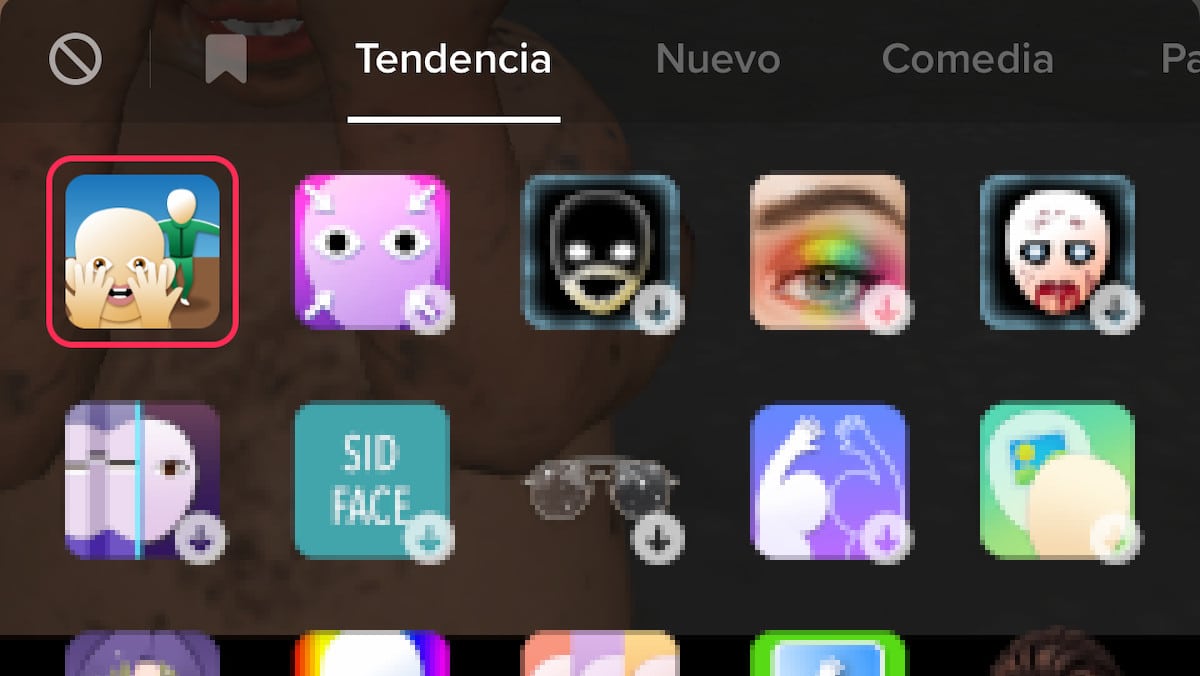
음성 효과가 TikTok에 표시되지 않는 경우 가능한 해결책은 다음과 같습니다.
앱 업데이트: 기기에 최신 버전의 TikTok이 설치되어 있는지 확인하세요.. 음성 효과는 앱 업데이트에서 추가되거나 업데이트될 수 있습니다.
장치 호환성 확인: 장치가 최신 TikTok 기능을 지원하는지 확인하십시오.
인터넷 연결 확인: TikTok을 사용하는 동안 안정적이고 빠른 연결인지 확인하세요. 연결이 약하면 음성 효과가 제대로 로드되지 않을 수 있습니다.
앱 다시 시작: TikTok을 완전히 닫았다가 다시 엽니다. 때때로 이렇게 하면 일시적인 문제가 해결되고 음성 효과가 다시 나타날 수 있습니다.
지역 및 언어 설정을 확인하십시오. 일부 음성 효과는 특정 지역 또는 언어 설정에서만 사용할 수 있습니다.. 설정이 올바르게 설정되었는지 확인하십시오.